文章目录
- 一、IP地址虚拟网络
- 二、Linux软件包管理
- 1、rpm包管理器
- 2、yum包管理器
- 3、源码安装
- 三、ssh服务
- 四、apache服务
- 五、samba服务
一、IP地址虚拟网络
1、IP地址格式是点分十进制,例:172.16.45.10。即4段8位二进制
2、IP地址分为网络位和主机位。网络位确定子网,主机位确定子网中的哪个主机。
3、子网掩码,例:172.16.45.10/16,或255.255.0.0,即前16个二进制为主机位,全是1;后16个二进制位为主机位,全是0。子网掩码与IP地址按位与运算,计算出网络地址,为:172.16.0.0。主机地址为:172.16.45.10。
4、IP地址分为4中基类:

5、网络地址:主机位全为0,即网络中的第一个地址。
6、广播地址:主机位全为1,即网络中的最后一个地址。
7、全网广播地址:32位全为1
8、本地回环地址:127开头的,例:127.0.0.1
9、私有地址:只能在局域网中使用:
10.0.0.0~10.255.255.255,表示A类私有地址
172.16.0.0~172.31.255.255,表示B类私有地址
192.168.0.0~192.168.255.255,表示C类私有地址
10、0.0.0.0:不是真正意义的IP地址,它表示的是所有不清楚主机和目的的网络。
11、子网划分:通过借用IP地址的若干主机位来充当子网地址,从而将原来的网络划分成若干个彼此隔离的子网。
12、ifconfig [网卡名]:查看当前被激活的所有网卡信息 [或某个网卡的信息]
13、临时配网卡地址,例:ifconfig eth0 192.168.10.100/24
14、service network restart:重启网络服务
15、守护进程:运行在后台,提供服务的服务。
16、永久配置网卡地址:
①vim /etc/sysconfig/network-scripts/ifcfg-网卡名
②修改:ONBOOT=yes
BOOTPROTO=static
IPADDR=ip地址
NETMASK=子网掩码
GATEWAY=网关
DNS1=8.8.8.8
③重启网络服务
④如果未配置成功,可将网络的守护进程关掉,再重启网络服务。
&emsp查看:service NetworkManager status
&emsp关闭:service NetworkManager stop
17、chkconfig --list:查看系统服务在各个运行级别的运行情况
18、chkconfig --level 2345 network off:关掉init2~5的network服务。
或者:chkconfig network off。
19、chkconfig network on:开启init2~5的network服务
20、route -n:查看路由表(网关信息)
21、cat /etc/resolv.conf:查看DNS
22、IP获取方式:
DHCP:动态分配
static:静态分配
none:也是静态,不常用
23、ping -c n IP地址:ping该IP地址n次
24、arping -I 网卡名 IP地址:可以用来检验子网内是否有IP冲突。如果冲突,会有多个MAC地址返回。
25、UUID:网卡在系统层面的身份证
26、MAC地址:网卡在物理层面的身份证
27、ifconfig 网卡名 up或down:启用或关闭该网卡
28、①ifdown 网卡名 ②ifup 网卡名:让网卡加载配置文件,相当于service network restart
29、route add default gw 网关ip地址:临时配置网关(默认网络)
30、iptables -F:清空防火墙
31、systemctl stop iptables:关闭防火墙
32、本地DNS文件:/etc/hosts
解析域名时,先找本地DNS文件,再找/etc/resove.conf中IP地址所对应的DNS服务器
33、hostname:查看主机名
34、临时修改主机名:hostname 主机名
35、永久修改主机名:hostnamectl --static set-hostname 主机名
二、Linux软件包管理
1、软件包主要有两种:
①例,nginx.tar.gz:这是源码包,需要编译安装
②rpm包:二进制形式,不需要编译,直接安装
2、软件包偶数版本是稳定版本,奇数版本是测试版本。
1、rpm包管理器
①rpm -ivh 软件包1 [软件包2…] :安装
②rpm -qa :查看当前所有安装的软件包
③rpm -q 软件包:查询一个软件的安装情况
④rpm -e 软件名(不用谢rpm扩展名):卸载软件
⑤rpm -ivh 软件包 --force:强制安装
⑥rpm -e 软件名 --nodeps:忽略依赖关系,强制删除
⑦rpm -ivh URL::网络安装
⑧wget URL:只下载软件包,不安装
⑨rpm -ql 软件:查询软件安装位置
⑩rpm -qi 软件:查询安装的软件详细信息
2、yum包管理器
①rpm包管理器无法自动处理依赖关系,但yum可以。
②yum [-y] install 软件包(不用写路径):安装软件包 [安装过程中不用写y]
③yum的源配置文件在/etc/yum.repos.d中的.repo文件。示例,local.repo文件:
[local]
name=localyum
baseurl=file:///test
enabled=1
gpgcheck=0
④yum下载文件的流程:去yum的源配置文件中找baseurl对应的源目录→找到repodata文件(记录了软件包的依赖关系)→找到所以需要安装的软件包进行安装。
⑤自定义yum源流程,例:
a、安装createrepo
b、mkdir /test
c、cp 软件包 /test
d、createrepo /test:生成该目录先软件包对应的依赖关系文件repodata
e、在/etc/yum.repos.d中建立一个文件,比如local.repo文件,在其中写入baseurl=file:///test
⑥yum源文件不仅可以是本地,也可以是网络。例,在源配置文件中需写入repodata文件所在目录:baseurl=http://mirror.centos.org/centos-7/7/extras/x86_64/
⑦yum的依赖关系是有缓存的。
a、yum clean all:清yum缓存
b、yum makecache:建立yum缓存
⑧yum erase 软件名:卸载软件
⑨下载软件包安装后,软件包不删除,需修改文件/etc/yum.conf:
cachedir=自己设置存放软件包的目录
keepcache=1
⑩查看软件包组列表:yum grouplist
⑪安装软件包组:yum groupinstall “软件包组名” -y
3、源码安装
①安装流程,例:
a、准备:yum groupinstall “Development Tools” -y
b、解包:tar -xvf Python-3.5.2.tgz
c、执行configure脚本,添加编译参数,例如–prefix指定安装路径:
cd Python-3.5.2
. ./configure --prefix=/usr/local/python3.5
d、编译:make
e、安装:make install
②输入Linux命令,会去环境变量PATH中去找路径下的执行文件。如果有该执行文件,输入命令的时候则不用输入路径。例如:可直接输入ls,而不用输入/usr/bin/ls。
③查询命令对应的执行文件的绝对路径:which 命令
④查看环境变量PATH:echo $PATH
⑤临时添加PATH的执行文件路径,例:PATH=复制原有路径:在后面追加的路径
⑥永久添加PATH路径,例:在配置文件/etc/profile,在末尾添加如下:
export PATH=$PATH:/usr/local/python3.9/bin
然后source /etc/profile生效。
三、ssh服务
1。提供远程连接服务
2、客户端软件:openssh-clients
3、服务端软件:openssh-server
4、查看服务端软件启动情况:service sshd status
5、用xshell远程连接服务器:ssh 服务端IP [端口号] (默认端口22,可省略)
6、配置文件:/etc/ssh/sshd_config
7、ssh连接慢的解决方法:在配置文件/etc/ssh/sshd_config中,将UseDNS改为no
8、查看防火墙规则:iptables -L
测试的时候,最好把防火墙关了。
四、apache服务
1、提供网页服务。软件包为:httpd
2、部署步骤:
①准备工作:
关闭防火墙:systemctl stop iptables
关闭selinux:在配置文件/etc/sysconfig/selinux中,修改为SELINUX=disabled
②下载软件包:yum install httpd -y
③根据需要修改配置文件/etc/httpd/conf/httpd.conf。例如监听端口Listen,文档根目录:DocumentRoot
④重启服务:systemctl restart httpd
⑤进行测试:例如,在浏览器输入http://192.168.1.2:80/a.txt
其中文件a.txt为文档根目录下的文件
启用默认80端口,可以直接写http://192.168.1.2/a.txt
不写指定目录文件,例如写http://192.168.1.2/ 则直接访问默认文件index.html
五、samba服务
1、提供网盘服务。可以搭建在Linux系统中,为windows客户提供网盘服务。软件包为:samba。服务名为:smb
2、部署步骤基本同上。
3、可以根据需要修改配置文件:/etc/samba/smb.conf。例如不需要用户密码登录,则在[global]中写
security = user
map to guest = Bad User
添加一个共享文件夹:
[company]
comment = share file
path = /company1
public = yes
writable = yes
4、注意测试的时候检查防火墙、selinux是否关闭,samba服务是否开启,共享目录和文件的权限等。
5、windows系统用户连接共享文件夹:右击计算机→映射网络驱动器→输入\\server的IP\共享文件夹的ID号
6、需要用户密码登录
①在[global]中写
security = user
②先在系统中创建一个用户,例如ccc
③设置samba的密码:smbpasswd -a ccc
④重启服务:systemctl restart smb
⑤为了安全可以设置usermod -s /sbin/nologin ccc,使该用户不能登录系统,只登录samba服务。
⑥windows端用户登录samba服务:右击计算机→映射网络驱动器→输入\\server的IP\用户名→勾选下图,然后点完成,再输入相应的用户名和密码。
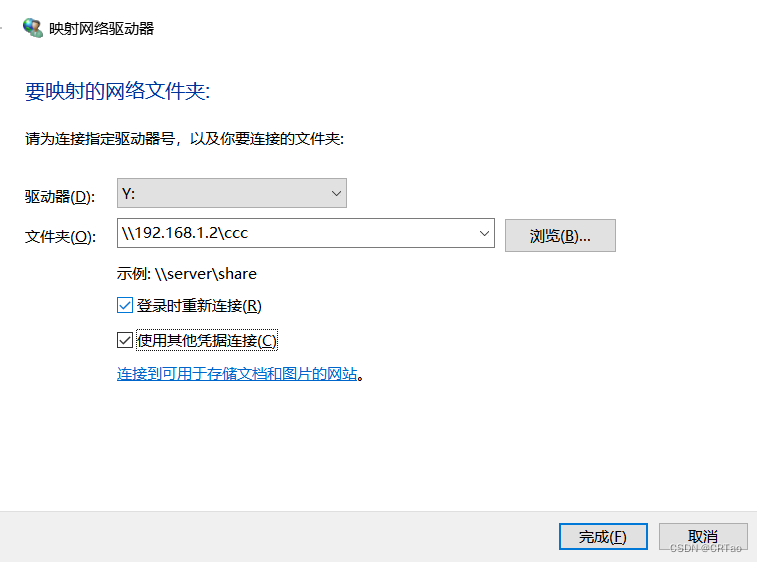
)








 Osam - Osam是一个启用本地运行的开源llm;Whishper - Whishper是一个开源的语音工具)









